
手机视频编辑怎么设置容量 手机视频大小调整方法
发布时间:2024-03-18 11:36:14 来源:锐得游戏网
随着手机性能的不断提升,手机视频编辑也变得越来越流行,但是在进行视频编辑时,容量和大小往往成为用户们头疼的问题。如何设置手机视频编辑的容量以及调整视频大小成为了用户们关注的焦点。在这篇文章中我们将探讨手机视频编辑的容量设置方法和视频大小调整技巧,帮助大家更好地利用手机进行视频编辑。
手机视频大小调整方法
具体步骤:
1.打开手机进入后,选择快剪辑应用进入,点击主界面的剪辑的选项。
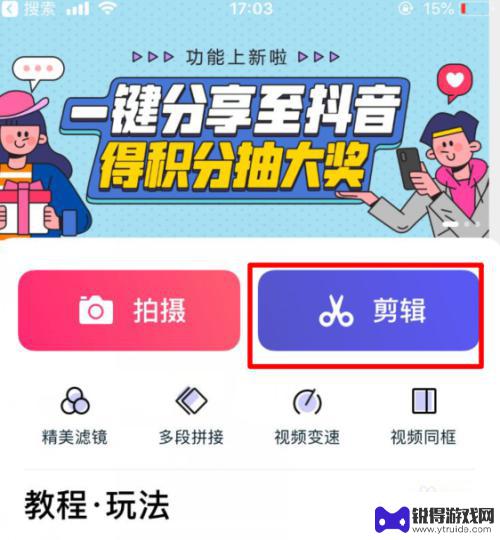
2.点击后,在手机中选择需要编辑的视频,点击下方的导入。
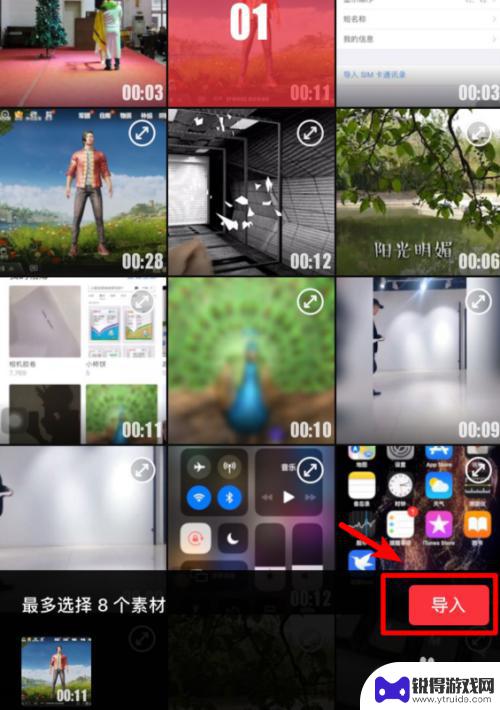
3.导入后,根据页面提供的比例,选择视频比例后,点击确定。
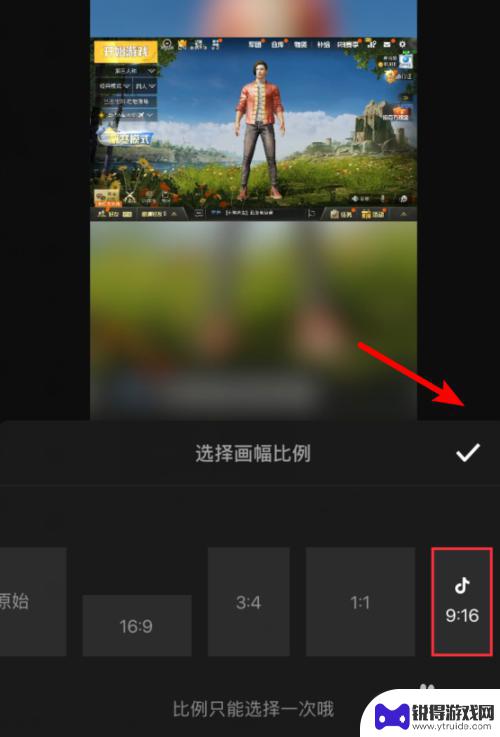
4.点击后,视频比例会发生改变,这时点击右上方的下一步。
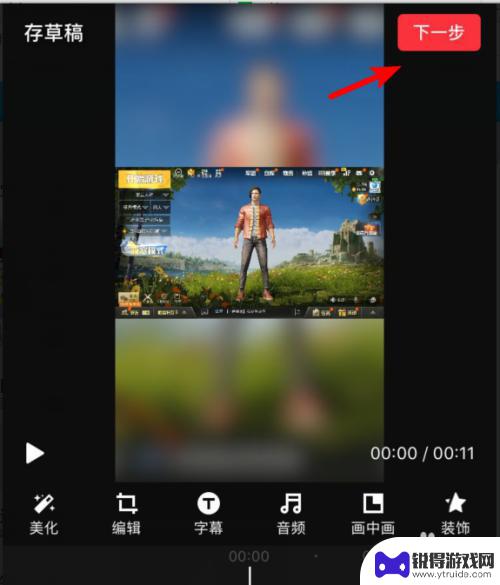
5.点击后,在视频界面,点击生成的选项。
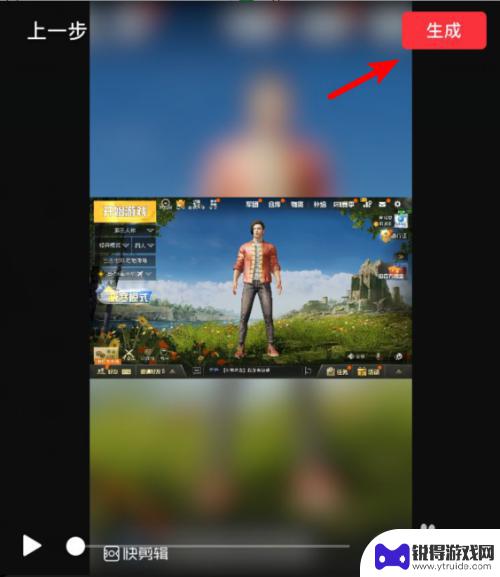
6.点击后,在下方的清晰度中,选择自定义或者原画质的选项。
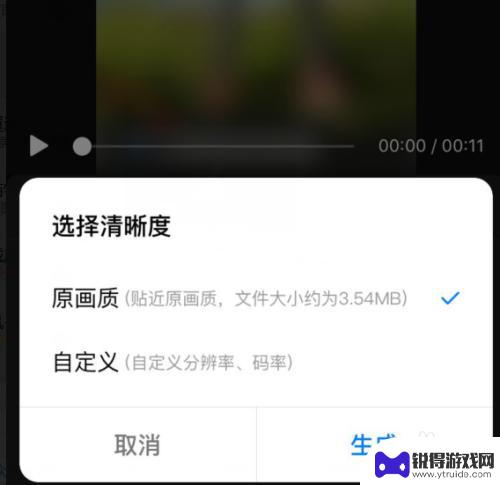
7.点击后,在设置界面。通过拖动分辨率和码率,就可以调整视频的分辨率和大小。调整后,点击生成的选项。

8.点击后,页面会生成编辑后的视频,生成完毕后,即可修改视频的大小和分辨率。
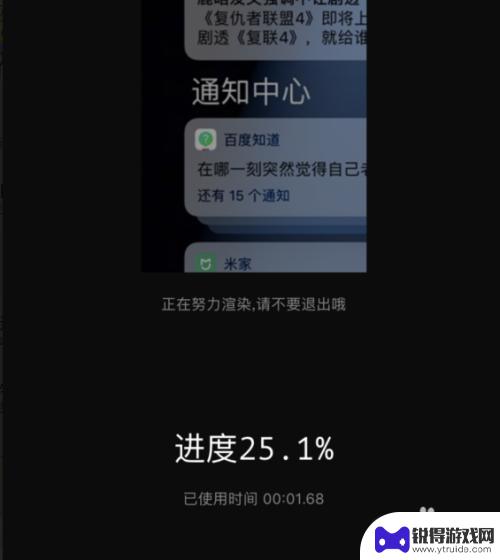
以上就是手机视频编辑如何设置容量的全部内容,如果您遇到这种情况,您可以按照以上方法进行解决,希望这能对大家有所帮助。
热门游戏
- 相关教程
- 小编精选
-

玩手机视频怎么变大 如何在视频编辑软件中调整视频大小或分辨率
在当今数字化时代,手机视频的观看已经成为人们日常生活中不可或缺的一部分,有时候我们可能会遇到视频太小或分辨率不够清晰的问题。如何在视频编辑软件中调整视频大小或分辨率呢?通过简单...
2024-07-19
-
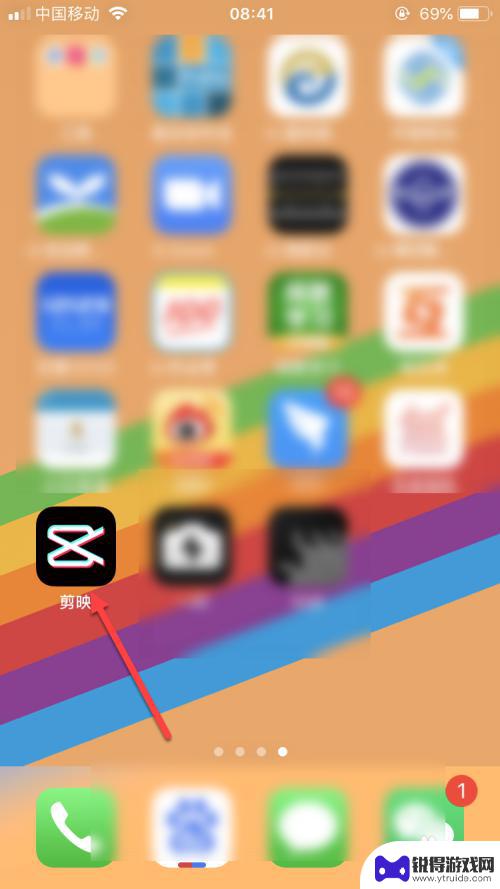
手机如何改视频尺寸比例 如何在剪映中调整视频尺寸大小
随着手机的普及和功能的不断提升,人们越来越喜欢将手机作为拍摄和编辑视频的工具,有时候我们在拍摄或编辑视频时会遇到一个问题,那就是视频尺寸比例的调整。不同的平台和需求可能对视频尺...
2023-12-03
-

苹果手机怎么样编辑视频 iPhone 13 慢动作视频编辑方法
iPhone 13是苹果公司推出的最新一代手机,备受期待,除了强大的性能和出色的拍照功能外,iPhone 13还具备出色的视频编辑能力,尤其是在慢动作视频编辑方面更是令人惊艳。...
2024-03-16
-
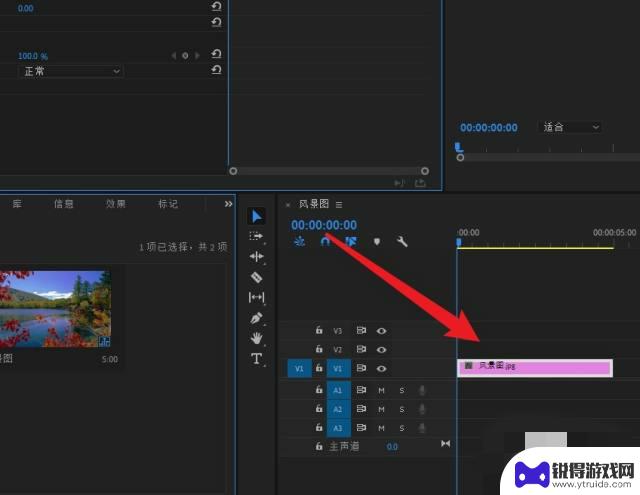
抖音短视频pr调色(抖音短视频pr调色怎么调)
很多朋友对于抖音短视频pr调色和抖音短视频pr调色怎么调不太懂,今天就由小编来为大家分享,希望可以帮助到大家,下面一起来看看吧!1pr调色怎么让视频通透干净?1.在pr新年导入视频...
2023-09-07
-
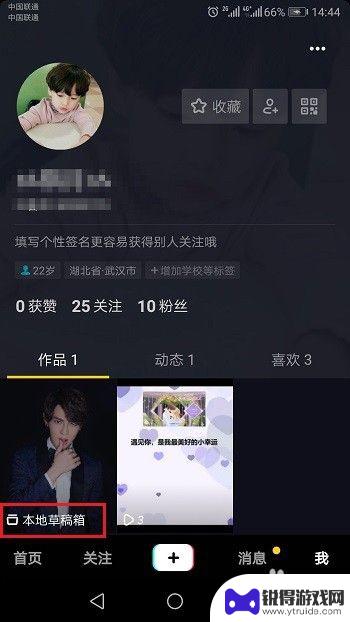
抖音草稿箱的视频怎么重新编辑 抖音草稿箱内容制作攻略
抖音作为一款流行的短视频平台,草稿箱功能为用户提供了方便快捷的视频编辑和制作工具,对于想要重新编辑草稿箱中的视频内容的用户来说,可以通过简单的操作进行剪辑、添加滤镜、音乐等特效...
2024-05-03
-
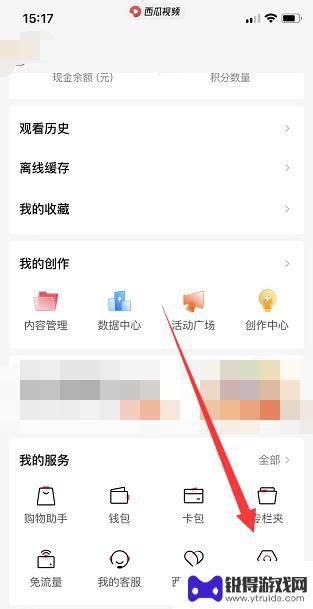
西瓜视频手机怎么设置字体 西瓜视频字体大小如何调整
西瓜视频手机怎么设置字体,在如今数字化时代,手机已经成为人们生活中不可或缺的一部分,而在手机应用中,西瓜视频作为一款备受欢迎的视频分享平台,不仅给我们带来了丰富的娱乐内容,更让...
2023-08-20
-

苹果6手机钢化膜怎么贴 iPhone6苹果手机如何正确贴膜钢化膜
苹果6手机作为一款备受追捧的智能手机,已经成为了人们生活中不可或缺的一部分,随着手机的使用频率越来越高,保护手机屏幕的需求也日益增长。而钢化膜作为一种有效的保护屏幕的方式,备受...
2025-02-22
-

苹果6怎么才能高性能手机 如何优化苹果手机的运行速度
近年来随着科技的不断进步,手机已经成为了人们生活中不可或缺的一部分,而iPhone 6作为苹果旗下的一款高性能手机,备受用户的青睐。由于长时间的使用或者其他原因,苹果手机的运行...
2025-02-22















